URLをクリップボードにコピーしました
シェア用URL:https://faq2.epson.jp/web/Detail.aspx?id=52477
| |
最終更新日 2023/11/15 |
FAQ番号:52477 |

|
<アニマル年賀>ズレる、ぼけたような印象になる
|

|
-
-
印刷結果がズレたりする、または文字がぼやける場合は、以下の項目を順にお試しください。

- ギャップ調整/プリントヘッドの位置調整/印刷ずれの調整を行う
- 単方向印刷を行う
- 印刷設定を変更する
1.ギャップ調整/プリントヘッドの位置調整/印刷ずれの調整を行う
以下の2点のような場合には、プリンター搭載機能であるギャップ調整/プリントヘッドの位置調整/印刷ずれの調整を行うことで回避させることができます。
<黒/カラー調整>※
黒と他のドット(1つ1つの点)にズレがある場合 |
罫線がずれていることによって
線の間に白いスジが入る場合 |
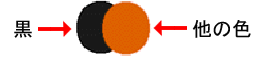 |
 |
| ※ |
お使いのプリンターによって、調整する手順が異なります。 |
| ※ |
下記に記載のない機種については、プリンター同梱の「操作ガイド」、「使い方ガイド」、「早わかりガイド」、「ユーザーズガイド」、または「電子マニュアル(ユーザーズガイド/活用+サポートガイド)」をご参照ください。 |
- 以下の機種については、プリンター本体の操作で「紙送り調整」または「横スジの改善」を行います。
お使いの機種名を選択し、手順をご参照ください。
| 対象機種 |
| カラリオプリンター |
|
エコタンク搭載
モデル |
|
- 上記以外の機種については、プリンタードライバーからギャップ調整/印刷ずれの調整を行います。
お使いの機種名を選択し、手順をご参照ください。
| 対象機種 |
| カラリオプリンター |
|
エコタンク搭載
モデル |
|
ビジネスプリンター
(インクジェット) |
|
| Proselection |
PX-7V |
2.単方向印刷を行う
上記のギャップ調整をお試しいただいても罫線のズレが回避されない場合には、プリンタードライバーの設定項目の中の[双方向印刷]のチェックを外してお使いください。
双方向印刷を無効にする手順
| (1) |
プリンタードライバーの「印刷設定」画面を開きます。 |
| |
- 各Windows OSにて印刷設定を表示する手順の詳細は、こちらをご参照ください。
|

| (2) |
下記の箇所で「双方向印刷」のチェックを外すと、印刷実行時に単方向印刷が行われます。
| ※ |
お使いの機種により、プリンタードライバー画面の表示は異なります。
ドライバー画面に表示されている項目を確認して、該当の設定方法をご参照ください。 |
|
印刷設定画面に[応用設定]タブがある機種の場合
[応用設定]タブを選択し、「双方向印刷」をクリックしてチェックを外します。
印刷設定画面に[ページ設定]タブがある機種の場合
[基本設定]タブの「印刷品質」のプルダウンメニューから「詳細設定」を選択し、「品質詳細設定」画面が開いたら、「双方向印刷」をクリックしてチェックを外します。
「印刷品質」のプルダウンメニューに「詳細設定」が表示されていない場合や、「品質詳細設定」画面に「双方向印刷」が表示されていない場合は、こちらをご参照ください。
[ドライバーの動作設定]画面から設定する機種の場合
[ユーティリティー]タブを選択し、「ドライバーの動作設定」ボタンをクリックします。
「ドライバーの動作設定」画面が開いたら、「双方向印刷」をクリックしてチェックを外します。
「ドライバーの動作設定」画面に「双方向印刷」が表示されていない場合は、こちらをご参照ください。
3.印刷設定を変更する
上記1~3の順にお試しいただいても罫線のズレが回避されない場合には、以下の手順で印刷品質の設定を「きれい」に変更してください。
変更する手順
| (1) |
プリンタードライバーの「印刷設定」画面を開きます。 |
| |
- 各Windows OSにて印刷設定を表示する手順の詳細は、こちらをご参照ください。
|

| (2) |
下記の箇所で印刷品質を「きれい」に設定します。
| ※ |
お使いの機種により、プリンタードライバー画面の表示は異なります。
ドライバー画面に表示されている項目を確認して、該当の設定方法をご参照ください。 |
|
| <プリンタードライバー画面表示の例1> |
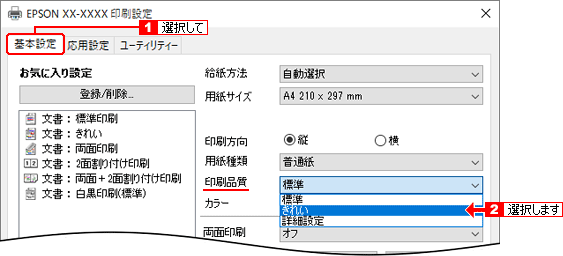 |
| |
| <プリンタードライバー画面表示の例2> |
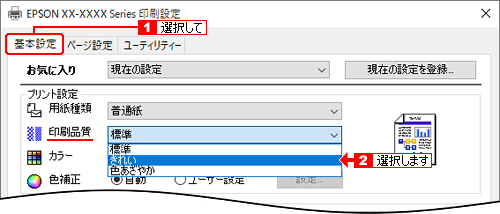 |

当FAQの説明で使用しているプリンタードライバーの画像は、EPSON製(製品付属)プリンタードライバーのものです。
プリンタードライバーの表示が、説明の画像と大きく異なる場合は、OS添付プリンタードライバーを使用している可能性があります。
プリンターの性能をフル活用いただくためにも、EPSON製プリンタードライバーのインストールをお勧めいたします。
最新のEPSON製プリンタードライバーは、ドライバー・ソフトウェアダウンロードページからダウンロードすることが可能です。
また、OS添付プリンタードライバーについての情報をご確認いただくには、以下FAQをご覧ください。
|